文章目录
显示
Python微信订餐小程序课程视频
https://edu.csdn.net/course/detail/36074
Python实战量化交易理财系统
https://edu.csdn.net/course/detail/35475
1、执行下列命令安装supervisor
wget https://mirrors.tuna.tsinghua.edu.cn/epel/epel-release-latest-7.noarch.rpm
rpm -ivh epel-release-latest-7.noarch.rpm
yum install supervisor -y2、安装完成之后,我们到配置目录去添加两个配置文件,文件名可以自定义 ,因为我要部署webUI和webAPI两个应用程序,所以新建了两个配置文件:
cd /etc/supervisord.d
vi WebApplication.WebUI.ini
vi WebApplication.WebAPI.iniWebApplication.WebUI.ini配置文件# 冒号后面为应用名称
[program:WebApplication.WebUI]
# 应用启动命令,需要dotnet的完整路径
command=dotnet WebApplication.WebUI.dll --urls http://0.0.0.0:8888
# 进程名称
process\_name=%(program\_name)s
# 应用启动的目录,否则应用会报找不到文件的错误
directory=/data/apps/WebApplication.WebUI/
# .net core 应用环境变量,表明是哪个环境
environment=ASPNETCORE\_ENVIRONMENT=Development
# 执行用户
user=root
stopsignal=INT
# 掉线是否自动重启
autostart=true
autorestart=true
startsecs=3
priority=1
# 日志输出路径,该路径自定义(路径不存在需要手动创建文件目录)
stderr\_logfile=/data/logs/supervisor/log/%(program\_name)s\_error.log
stderr\_logfile\_maxbytes=50MB
stderr\_logfile\_backups=10
# 日志输出路径,该路径自定义(路径不存在需要手动创建文件目录)
stdout\_logfile=/data/logs/supervisor/log/%(program\_name)s\_error.log
stdout\_logfile\_maxbytes=50MB
stdout\_logfile\_backups=10WebApplication.WebAPI.ini配置文件# 冒号后面为应用名称
[program:WebApplication.WebAPI]
# 应用启动命令,需要dotnet的完整路径
command=dotnet WebApplication.WebAPI.dll --urls http://0.0.0.0:7777
# 进程名称
process\_name=%(program\_name)s
# 应用启动的目录,否则应用会报找不到文件的错误
directory=/data/apps/WebApplication.WebAPI/
# .net core 应用环境变量,表明是哪个环境
environment=ASPNETCORE\_ENVIRONMENT=Development
# 执行用户
user=root
stopsignal=INT
# 掉线是否自动重启
autostart=true
autorestart=true
startsecs=3
priority=1
# 日志输出路径,该路径自定义(路径不存在需要手动创建文件目录)
stderr\_logfile=/data/logs/supervisor/log/%(program\_name)s\_error.log
stderr\_logfile\_maxbytes=50MB
stderr\_logfile\_backups=10
# 日志输出路径,该路径自定义(路径不存在需要手动创建文件目录)
stdout\_logfile=/data/logs/supervisor/log/%(program\_name)s\_error.log
stdout\_logfile\_maxbytes=50MB
stdout\_logfile\_backups=103、启动Supervisor
*注意:WebApplication.WebUI和WebApplication.WebAPI 应用程序需要放在对应目录下/data/apps*# 启动Supervisor
supervisord -c /etc/supervisord.conf
#查看状态
supervisorctl status# 防火墙开放端口(作者两个应用端口号分别是7777、8888)firewall-cmd --add-port=8888/tcp --permanentfirewall-cmd --add-port=7777/tcp --permanent
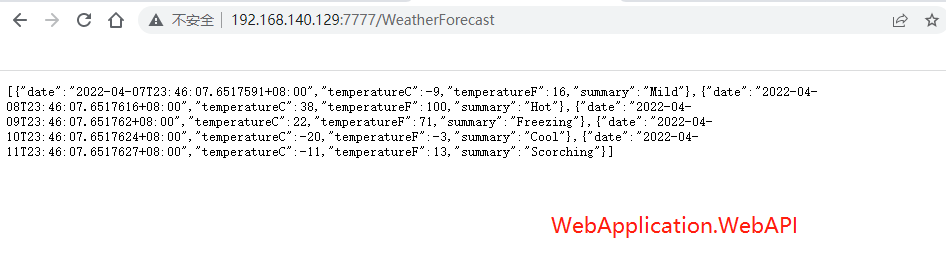
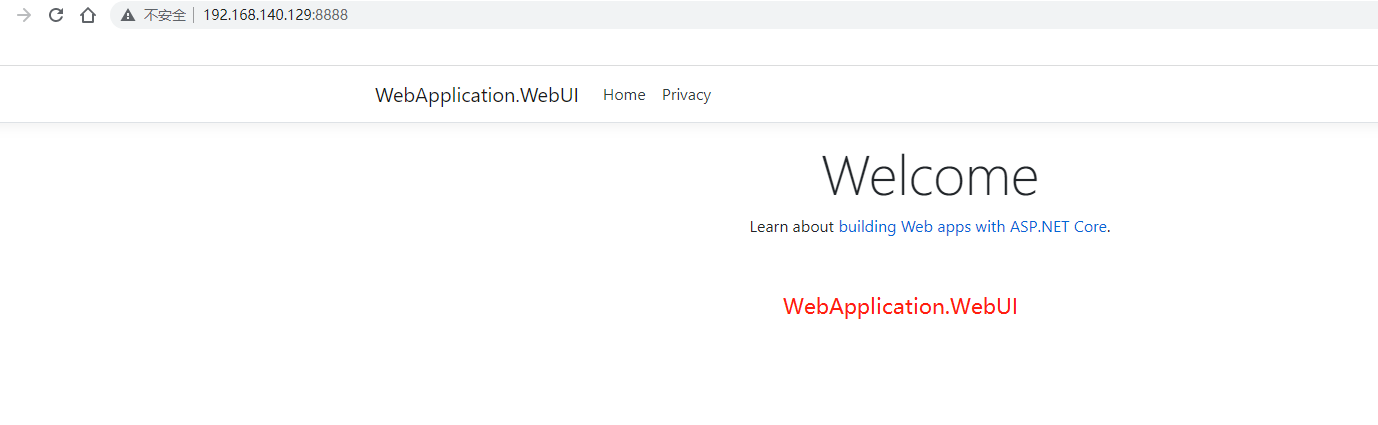4、Supervisor 后台管理页面设置
vi /etc/supervisord.conf取消截图部分注释
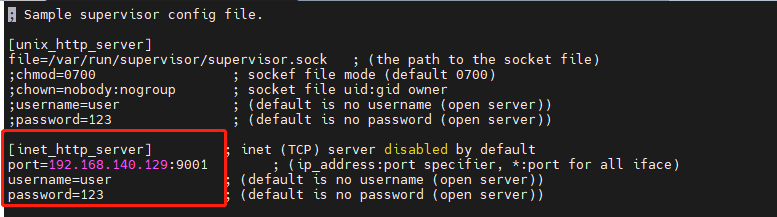
访问supervsior 后台管理页面,http://192.168.140.129:9001/
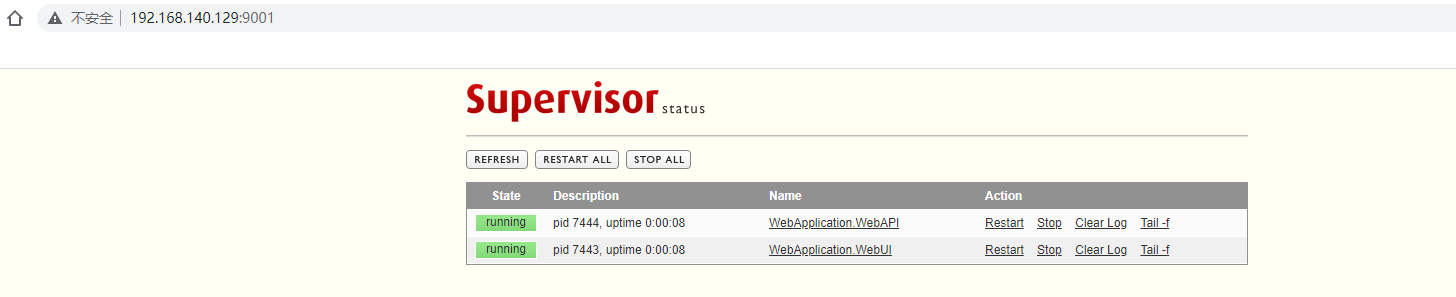5、bash终端控制
#启动Supervisor
supervisord -c /etc/supervisor/supervisord.conf
# 查看状态
supervisorctl status
# 停止某个服务
supervisorctl stop WebApplication1
# 停止所有服务
supervisorctl stop all
# 开始某个服务
supervisorctl start WebApplication1
# 开始所有服务
supervisorctl start all
# 重启某个服务
supervisorctl restart WebApplication1
# 重启所有服务
supervisorctl restart all
# 重启Supervisor
supervisorctl reload
# 修改Supervisor
supervisorctl update6、将supervsior 配置设置为开机自启动服务
# 编辑服务文件
vi /usr/lib/systemd/system/supervisord.service
# 内容
[Unit]
Description=Supervisor
[Service]
Type=forking
PIDFile=/var/run/supervisord.pid
ExecStart=/usr/bin/supervisord -c /etc/supervisord.conf
ExecStop=/usr/bin/supervisorctl shutdown
ExecReload=/usr/bin/supervisorctl reload
KillMode=process
Restart=on-failure
RestartSec=42s
[Install]
WantedBy=multi-user.target# 启动服务systemctl enable supervisord# 验证是否为开机自启动systemctl is-enabled supervisord 7、supervisord操作命令
# 停止
systemctl stop supervisord
# 启动
systemctl start supervisord
# 状态
systemctl status supervisord
# 重载
systemctl reload supervisord
# 重启
systemctl restart supervisord友情链接:
https://blog.csdn.net/chenxi001/p/13614831.html
https://www.jianshu.com/p/9d3b993556b2
转载请注明:xuhss » .Net Core 进程守护之Supervisor使用